简易图解(一步步教你搭建稳定的家庭网络)
随着互联网的普及,家庭网络已经成为每个家庭必备的设备之一。而路由器作为家庭网络的核心,起到了连接和管理各个设备的重要作用。本文将以图解的形式,详细介绍如何安装和设置路由器,帮助读者轻松搭建一个稳定的家庭网络。
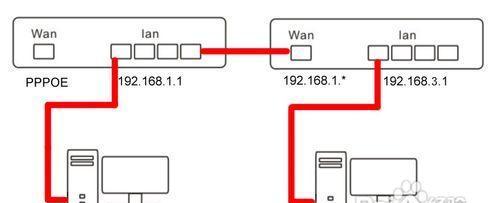
选择合适的路由器
1.1了解不同类型的路由器,如无线路由器、有线路由器等,以及各自的特点和适用场景。
1.2根据家庭网络需求和预算选择合适的路由器型号。

准备工作
2.1确认网络入口位置,将宽带接入设备与电源连接并开启。
2.2将宽带接入设备与路由器通过网线连接。
连接电源和电脑
3.1将路由器与电源适配器连接,并插入电源插座。
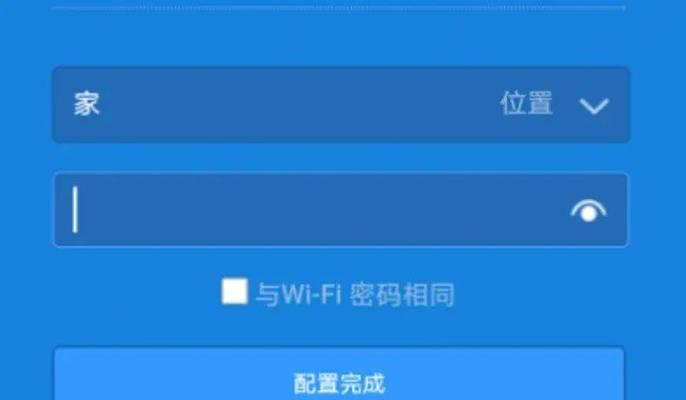
3.2将个人电脑与路由器通过网线或无线连接。
设置路由器基本信息
4.1打开电脑浏览器,输入默认的路由器管理地址,进入管理界面。
4.2根据路由器说明书或网页提示,设置路由器的登录密码和管理员账号。
连接互联网
5.1在路由器管理界面选择“网络设置”,根据提供的信息配置宽带连接方式。
5.2输入运营商提供的账号和密码,完成宽带连接设置。
配置无线网络
6.1在路由器管理界面选择“无线设置”,设置无线网络名称(SSID)和密码。
6.2选择适当的无线加密方式,增加网络安全性。
设置IP地址分配
7.1在路由器管理界面选择“DHCP服务器”,启用自动分配IP地址功能。
7.2设置IP地址池范围和分配的最大设备数。
设定访问控制
8.1在路由器管理界面选择“访问控制”,设置允许或禁止特定设备的访问。
8.2可根据需要设定特定设备的上网时间和限制。
优化信号覆盖
9.1调整路由器的位置,确保信号覆盖范围尽可能广阔。
9.2可选购信号扩展器或网桥设备,增强无线信号覆盖范围。
设置家长控制
10.1在路由器管理界面选择“家长控制”,限制特定设备的访问内容和时间。
10.2可根据家庭需求设置不同设备的上网权限。
防火墙设置
11.1在路由器管理界面选择“防火墙”,启用防火墙保护家庭网络。
11.2可设置规则,限制恶意软件或攻击的访问。
更新固件
12.1定期检查路由器官方网站,下载最新的固件升级包。
12.2在路由器管理界面选择“系统工具”,上传并安装最新的固件。
网络速度优化
13.1在路由器管理界面选择“无线设置”或“QoS设置”,优化网络速度和带宽分配。
13.2可根据需求设置特定应用程序或设备的网络优先级。
设置端口转发
14.1在路由器管理界面选择“端口转发”或“虚拟服务器”,将外部请求导向特定设备。
14.2可根据需要配置特定应用程序或服务的端口转发规则。
通过本文的图解步骤,我们可以看到安装和设置路由器并不复杂。只要按照指引,选择合适的路由器,完成连接和设置,就能搭建一个稳定且安全的家庭网络。希望本文对读者有所帮助,祝愿大家享受高速稳定的网络体验!













